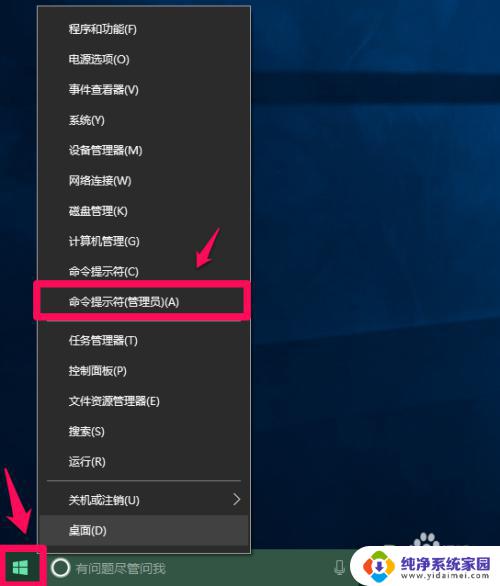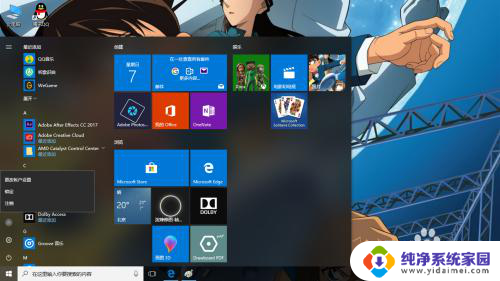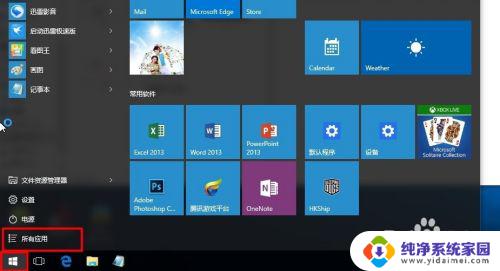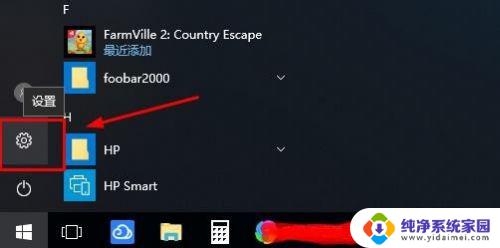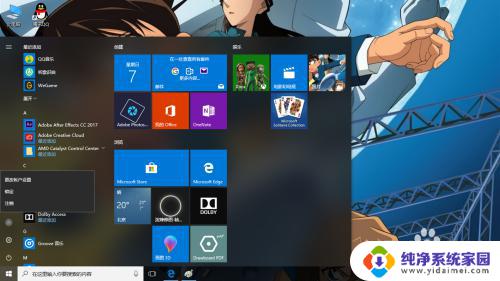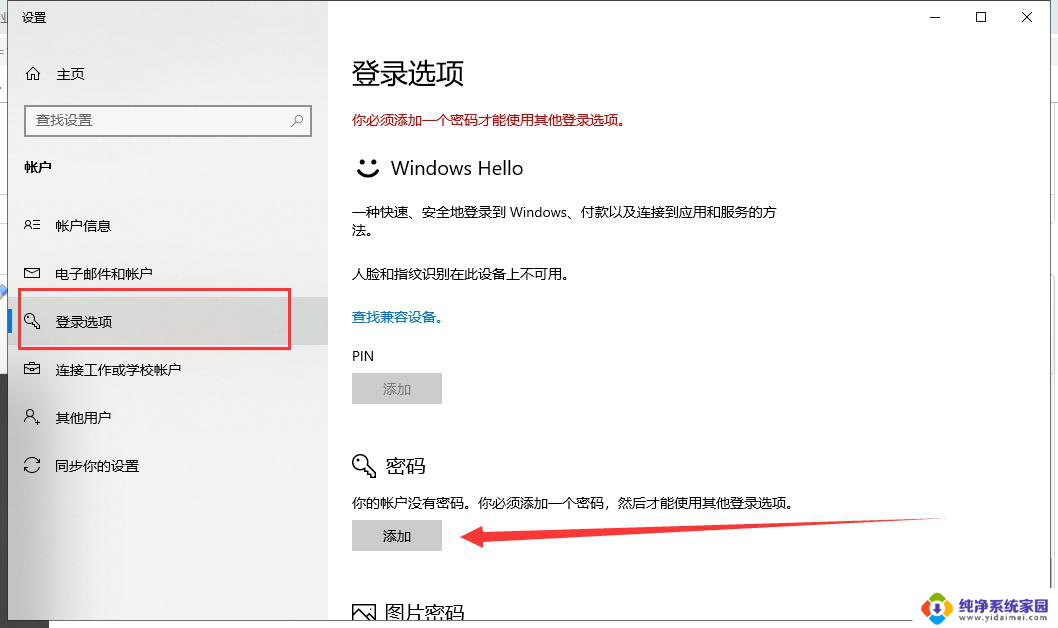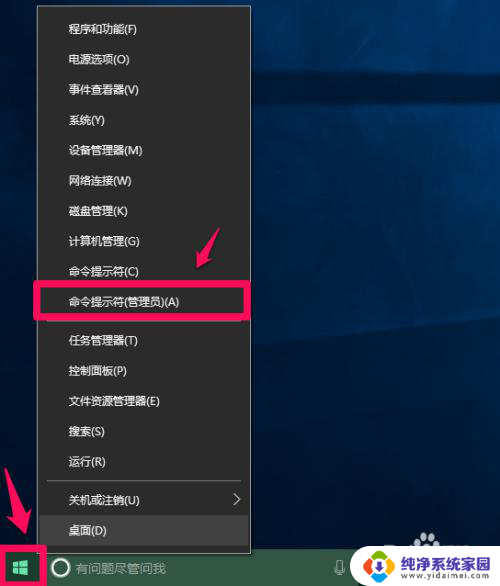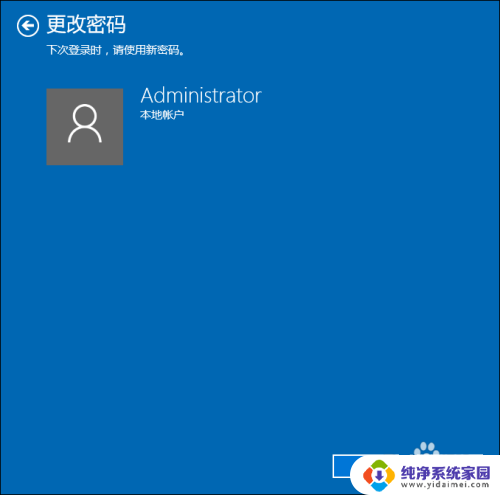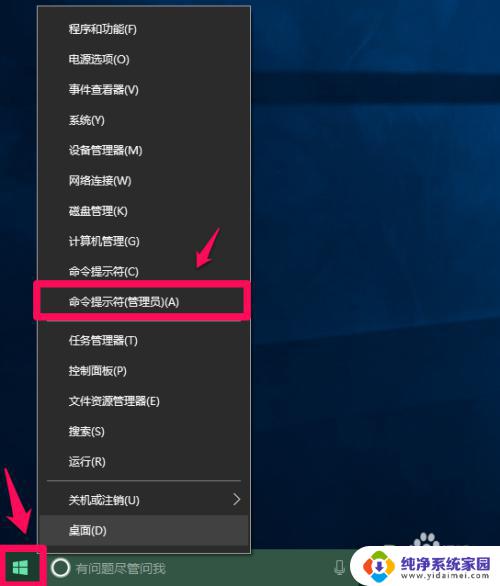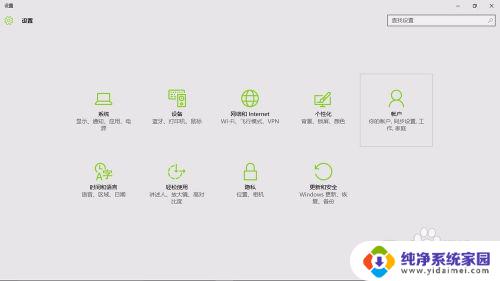Windows10系统怎么样设置用户密码?快速实用的方法分享
更新时间:2023-07-28 15:46:37作者:yang
windows10系统怎么样设置用户密码,Windows 10是微软公司推出的操作系统,它为用户提供了许多强大的功能和便利的操作体验,在使用Windows 10系统时,设置用户密码是非常重要的一项操作。通过设置密码,可以有效保护个人隐私和计算机安全。如何在Windows 10系统中设置用户密码呢?本文将为您详细介绍Windows 10系统设置用户密码的方法和注意事项,帮助您更好地保护个人信息和计算机安全。
操作方法:
1.点击开始菜单会显示展示菜单图标后再点击管理员头像又列出菜单。

2.在这点击更改帐户设置。
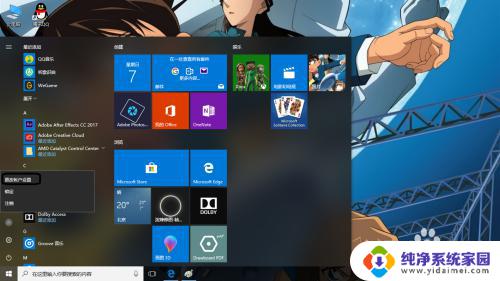
3.跳到电脑设置窗口,在窗口中已选择默认你的信息。
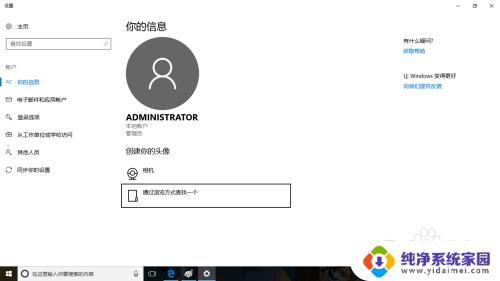
4.此时在左栏中找到登录选项。
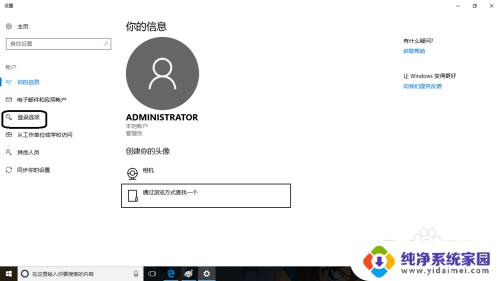
5.点击这项后有个密码项的下面点击添加按钮。
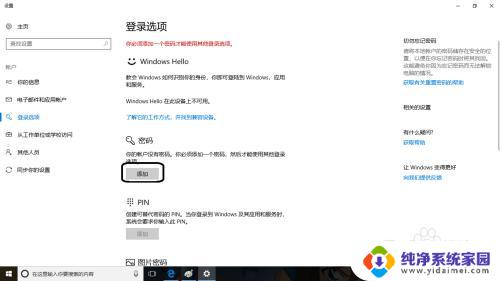
6.在弹出创建密码小窗口。然后在这输入登录密码。输入完后点击下一步。
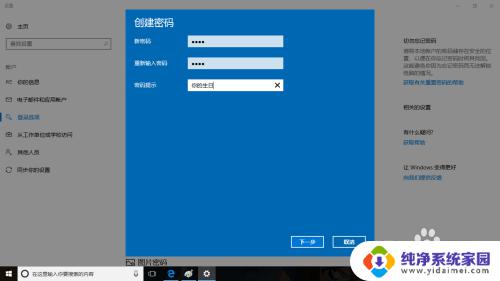
7.到此设置登录密码完成了,重新开机要密码登录才能进入系统。
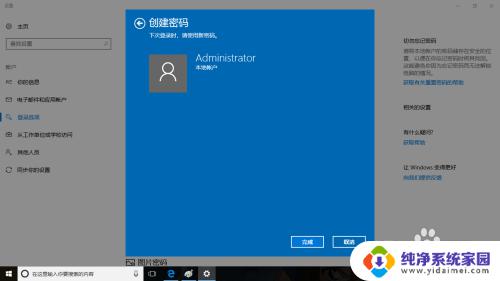
以上就是如何设置 Windows 10 用户密码的全部内容,如果您遇到了这种情况,可以按照以上步骤解决,希望这能够帮助到您。